Cara Memperbaiki Aplikasi YouTube Tidak Berfungsi

- 1751
- 12
- Mr. Ramon Runolfsson
Isu Menonton Video Dengan Aplikasi YouTube Di Telefon IPhone (iOS) atau Android mungkin dihasilkan daripada masalah dengan aplikasi atau telefon. Anda boleh menyelesaikan masalah aplikasi yang paling banyak dengan tweaking beberapa pilihan di sana sini, dan kami akan menunjukkan kepada anda bagaimana.
Sebab yang paling biasa YouTube tidak berfungsi ialah sambungan internet anda tidak aktif. Sebab lain termasuk aplikasi yang mempunyai fail cache yang rosak, platform turun, tetapan tarikh dan masa telefon anda tidak betul, dan banyak lagi.
Isi kandungan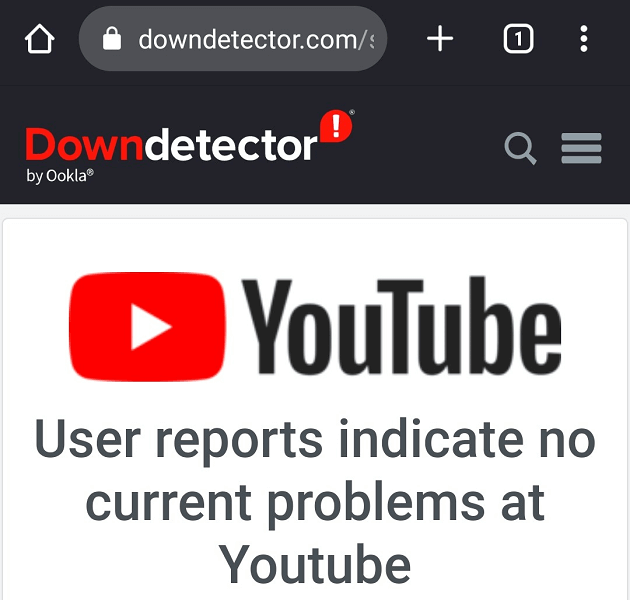
Sekiranya platform turun, anda tidak mempunyai pilihan selain menunggu sehingga syarikat membawa pelayannya kembali. Apabila itu berlaku, anda akan dapat menggunakan aplikasi YouTube anda.
Tutup YouTube di telefon Android anda
Sekiranya anda telah cuba berhenti dan membuka semula aplikasi YouTube, tetapi tidak berhasil, anda boleh mencuba aplikasi-penutup aplikasinya dan melihat apakah itu membetulkan masalah. Penutup Pasukan Membantu menyelesaikan banyak masalah kecil dengan aplikasinya.
Anda hanya boleh memaksa aplikasi anda untuk menutup Android. IPhone tidak mempunyai ciri yang serupa, tetapi anda boleh menggeser pratonton aplikasi untuk menutupnya dan melancarkannya.
- Buka tetapan di telefon Android anda.
- Kepala ke Apl & Pemberitahuan> YouTube dalam Tetapan.
- Pilih kuasa berhenti untuk memaksa aplikasinya untuk berhenti.
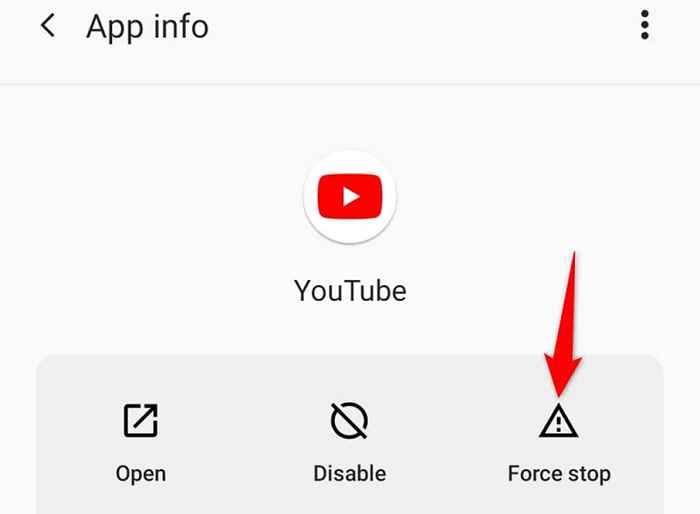
- Ketik OK dengan arahan yang dibuka.
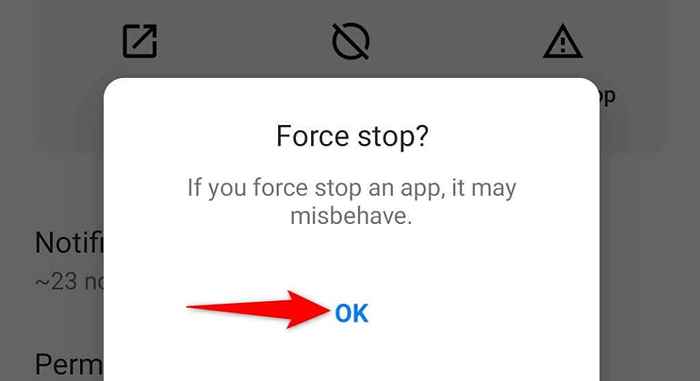
- Berhenti aplikasi tetapan.
- Lancarkan aplikasi YouTube di telefon anda.
Kemas kini YouTube pada telefon iphone dan Android anda
Pepijat teras YouTube boleh menjadikan aplikasinya tidak stabil, menyebabkan suapan dan video anda tidak dimuatkan. Oleh kerana anda tidak dapat menyelesaikan masalah peringkat sistem ini, anda boleh mengemas kini aplikasi di telefon anda untuk menyelesaikan masalah.
Anda boleh menggunakan kedai aplikasi masing -masing telefon anda untuk mengemas kini aplikasi YouTube.
Kemas kini YouTube di iPhone
- Lancarkan App Store di iPhone anda.
- Pilih tab Kemas Kini di bahagian bawah.
- Pilih kemas kini di sebelah YouTube dalam senarai.
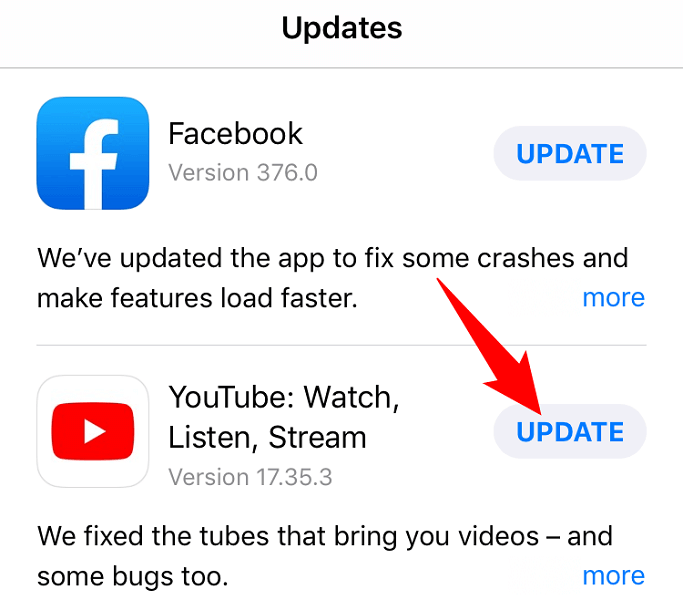
- Lancarkan aplikasi YouTube yang dikemas kini.
Kemas kini YouTube di Android
- Buka Google Play Store di telefon Android anda.
- Cari dan pilih YouTube.
- Ketik kemas kini untuk mengemas kini aplikasinya.
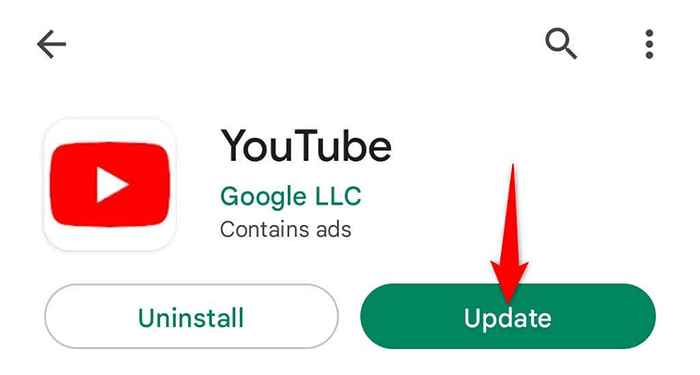
- Buka aplikasi YouTube yang dikemas kini.
Kosongkan cache YouTube
YouTube mencipta dan menggunakan fail cache pada telefon anda untuk melayani anda dengan lebih baik. Kadang -kadang, fail ini menjadi korup, menghalang anda daripada menggunakan fungsi tertentu dalam aplikasinya.
Apabila aplikasi YouTube anda menjadi haywire, adalah idea yang baik untuk membersihkan fail cache ini untuk menyelesaikan masalah anda. Memadam cache tidak memadam data akaun dan log masuk anda.
Perhatikan bahawa anda hanya dapat membersihkan cache aplikasi anda di Android. Anda mesti menyahpasang dan memasang semula aplikasi pada iPhone anda untuk mengeluarkan cache aplikasi.
Padam cache YouTube di Android
- Buka tetapan di telefon Android anda.
- Kepala ke Apl & Pemberitahuan> YouTube dalam Tetapan.
- Pilih Penyimpanan & Cache di halaman App.
- Pilih cache yang jelas untuk mengeluarkan cache.
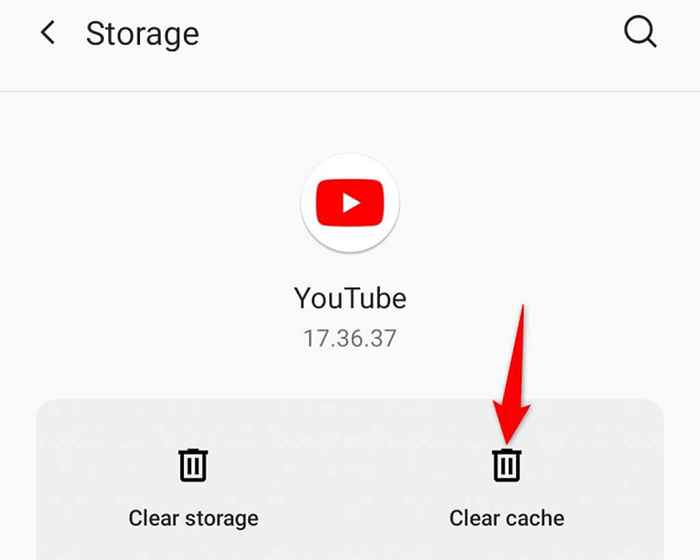
- Lancarkan aplikasi YouTube.
Nyahpasang dan pasang semula YouTube di iPhone
- Ketik dan tahan aplikasi YouTube di skrin utama iPhone anda.
- Pilih x di sudut kiri atas aplikasi.
- Pilih Padam dengan arahan untuk mengeluarkan aplikasinya.
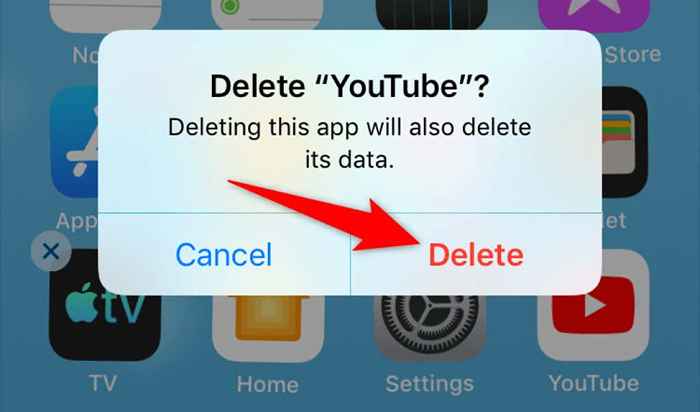
- Buka App Store, Cari YouTube, dan ketik ikon muat turun.
Betulkan tetapan tarikh dan masa telefon anda
Tetapan tarikh dan masa yang salah di telefon anda boleh menyebabkan aplikasi anda berfungsi. Ini terutama berlaku untuk aplikasi yang bergantung pada masa dan tarikh untuk disegerakkan di telefon anda.
Anda boleh membetulkannya dengan mendapatkan telefon anda untuk menggunakan tarikh dan masa automatik, seperti berikut.
Tetapkan tarikh dan masa di iPhone
- Buka Tetapan pada iPhone anda.
- Navigasi ke Umum> Tarikh & Masa dalam Tetapan.
- Togol pada set secara automatik.
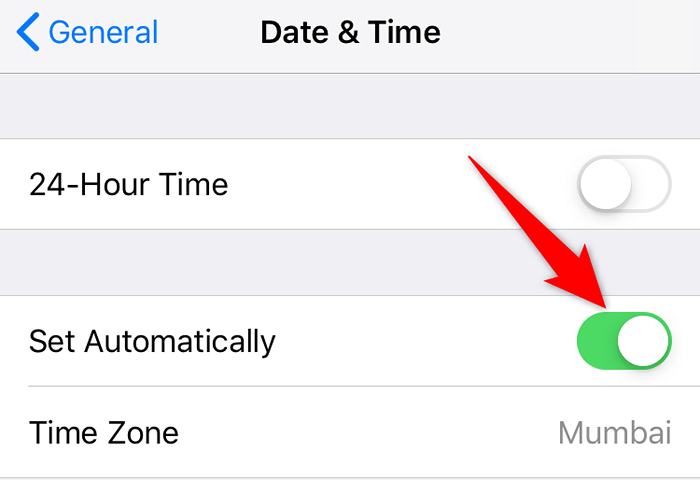
Tetapkan tarikh dan masa di Android
- Pelancaran tetapan pada telefon Android anda.
- Kepala ke Sistem> Tarikh & Masa dalam Tetapan.
- Hidupkan kedua-dua menggunakan masa yang disediakan rangkaian dan gunakan pilihan zon waktu yang disediakan rangkaian.
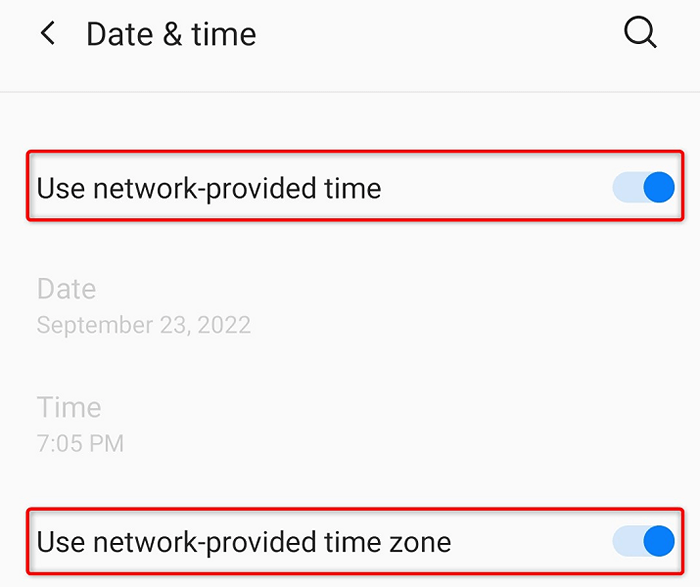
Tetapkan semula tetapan rangkaian telefon anda
Sekiranya aplikasi YouTube anda masih tidak berfungsi, tetapan rangkaian telefon anda mungkin rosak. Pilihan rangkaian yang dikonfigurasikan dengan salah boleh menyebabkan pelbagai masalah, termasuk menyekat sambungan aplikasi anda ke Internet.
Anda boleh membetulkannya dengan menetapkan semula tetapan rangkaian anda. Anda kemudian boleh menyediakan tetapan ini dari awal.
Tetapkan semula tetapan rangkaian pada iPhone
- Buka Tetapan pada iPhone anda.
- Pilih Umum> Tetapkan semula dalam Tetapan.
- Pilih Tetapan Rangkaian Tetapkan.
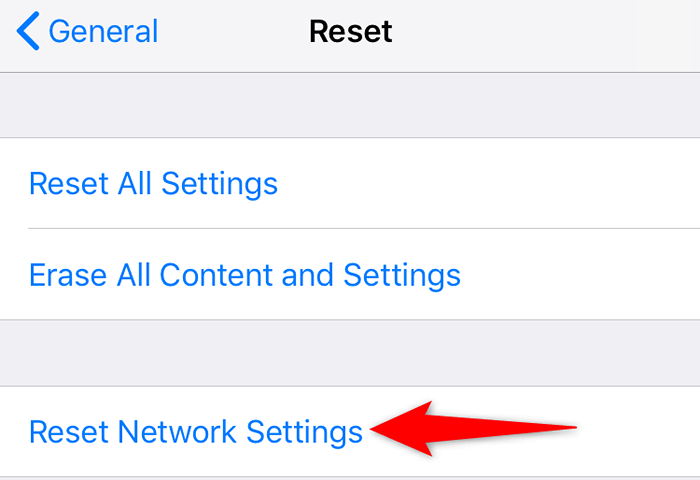
- Masukkan kod laluan anda jika ditanya.
- Ketik Tetapkan Tetapan Rangkaian dengan cepat.
Tetapkan semula tetapan rangkaian pada Android
- Pelancaran tetapan di telefon anda.
- Navigasi ke Sistem> Tetapkan semula pilihan dalam Tetapan.
- Pilih Reset Wi-Fi, Mobile & Bluetooth.
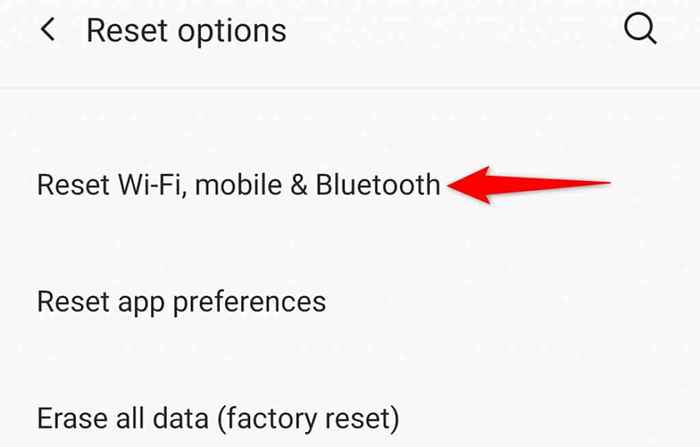
- Pilih Tetapan Tetapkan semula.
Dapatkan aplikasi YouTube untuk berfungsi di telefon pintar anda
Terdapat banyak sebab YouTube tidak berfungsi pada telefon iphone atau Android anda. Masalah teknikal telefon anda, masalah internet, dan item lain boleh menjadikan aplikasi tidak berfungsi.
Apabila anda mengalami masalah tersebut, mengikuti kaedah di atas harus menyelesaikan masalah anda.
- « Cara Melumpuhkan Permulaan Cepat di Windows 11/10 (dan Mengapa Anda Perlu)
- Apakah e-core Intel dan P-CORES? »

